Konfigurowanie Lemp Linux, Nginx, MySQL/MariaDB, PHP) i phpMyAdmin na Ubuntu 15.04 Serwer

- 3947
- 1095
- Maria Piwowarczyk
LEMP stos to połączenie Nginx, Mysql/Mariadb I Php Zainstalowane w środowisku Linux.
Skrót pochodzi od pierwszych liter: Linux, Nginx (wyraźny Silnik x), Mysql/Mariadb I Php.
Ten artykuł będzie zawierał instrukcje krok po kroku, jak zainstalować każde oprogramowanie w grupie na Ubuntu 15.04 Server z narzędziem phpMyAdmin do zarządzania bazą danych z przeglądarki internetowej.
Wymagania:
Przed skonfigurowaniem LEMP istnieje niewiele wymagań, które należy spełnić:
- Minimalna instalacja Ubuntu 15.04.
- Dostęp do serwera za pośrednictwem SSH (jeśli nie masz bezpośredniego dostępu).
- Jeśli system będzie traktowany jako serwer, musisz mieć skonfigurowany statyczny adres IP.
Krok 1: Ustawienie nazwy hosta systemu i aktualizacji systemu
1. Zaloguj się do swojego Ubuntu 15.04 serwer za pośrednictwem nazwy hosta SSH i. Można to łatwo osiągnąć, uruchamiając następujące polecenie:
$ sudo hostnamectl set-hostname your-hostname.com $ hostnamectl
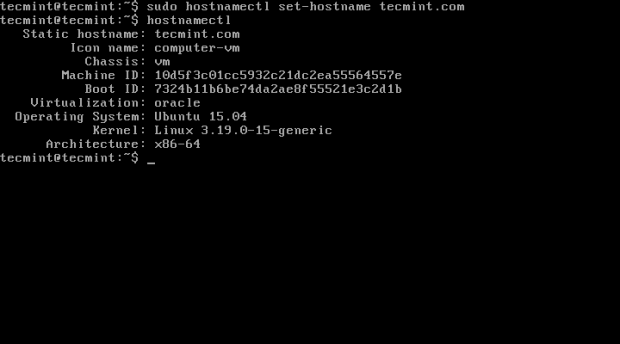 Dodaj nazwę hosta do serwera
Dodaj nazwę hosta do serwera Oczywiście musisz wymienić „Twoja nazwa Hostn.com”Z rzeczywistością nazwy hosta, której będziesz używać.
2. Następnie upewnij się, że wykonaj pełną aktualizację systemu, aby aktualizować pakiety Ubuntu, uruchom następujące polecenie:
$ sudo apt-get aktualizacja && sudo apt-get aktualizację
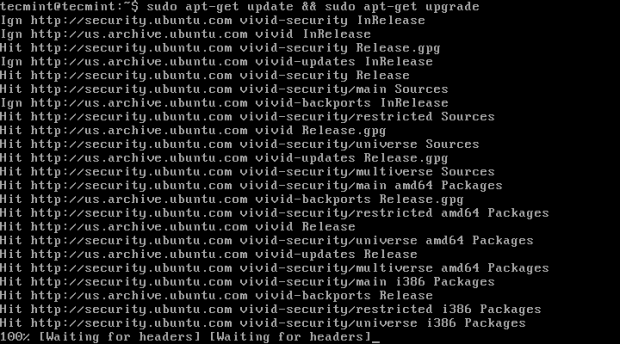 Uaktualnij Ubuntu 15.04
Uaktualnij Ubuntu 15.04 Krok 2: Zainstaluj i skonfiguruj Webserver Nginx
3. Nginx to szybki serwer WWW, który może być używany jako odwrotny proxy, równoważenie obciążenia mające być niskie zużycie pamięci, aby obsłużyć jeszcze bardziej jednoczesne połączenia.
Często jest używany do rozwiązań przedsiębiorstwa i obecnie zasila 40% szczytu 10000 najbardziej ruchliwe strony. Nginx obecnie zasila witryny, takie jak Cloudflare, Dropbox, Github, WordPress, TED, Netflix, Instagram i wiele innych.
Instalacja Nginx jest wykonywane stosunkowo łatwe, wydając następujące polecenie:
$ sudo apt-get instaluj nginx
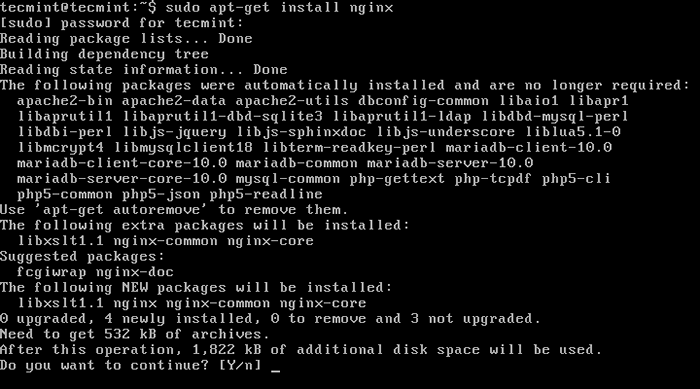 Zainstaluj serwer WWW Nginx
Zainstaluj serwer WWW Nginx Nginx Nie rozpocznie się automatycznie po instalacji, więc musisz zacząć ręcznie, uruchamiając:
$ sudo service nginx start
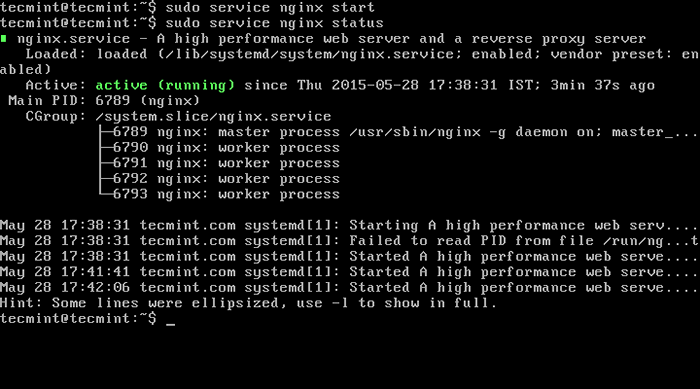 Rozpocznij serwer Nginx
Rozpocznij serwer Nginx 4. Aby skonfigurować NGINX, aby rozpocząć od rozruchu systemu następujące polecenie:
$ sudo systemCtl włącz Nginx
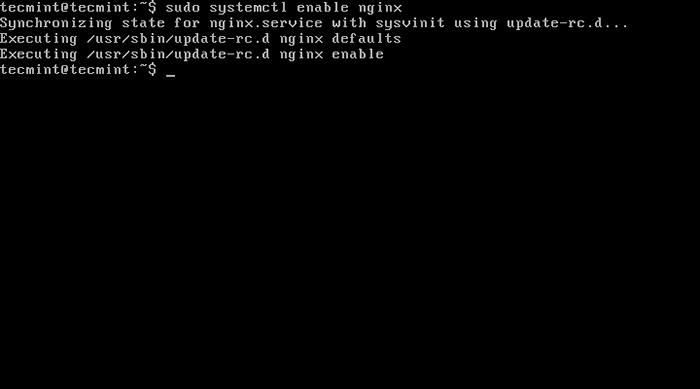 Włącz Nginx podczas rozruchu
Włącz Nginx podczas rozruchu 5. Aby sprawdzić, czy nginx jest uruchamiany i pracuje po prostu dostęp http: // server-ip-address w Twojej przeglądarce. Powinieneś zobaczyć stronę podobną do tego:
Jeśli nie znasz adresu IP serwera, możesz znaleźć swój adres IP za pomocą następującego polecenia:
# ifconfig eth0 | GREP INET | awk 'drukuj 2 $'
Notatka: W powyższym przykładzie musisz się zmienić ”ETH0”Z zidentyfikowanymi dla adaptera sieciowego.
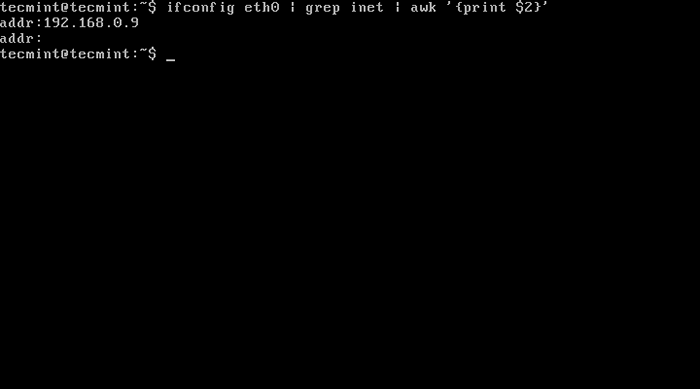 Znajdź adres IP
Znajdź adres IP Po uzyskaniu dostępu do adresu IP w przeglądarce internetowej powinieneś zobaczyć stronę podobną do tego:
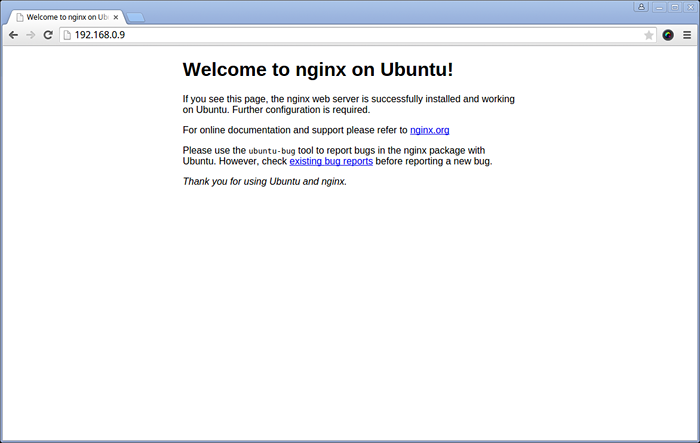 Domyślna strona Nginx
Domyślna strona Nginx 6. Teraz nadszedł czas, aby otworzyć plik konfiguracyjny Nginx i wprowadzić następujące zmiany.
$ sudo vim/etc/nginx/witryny-dostępny/domyślny
Teraz dokonaj następujących podświetlonych zmian, jak pokazano poniżej.
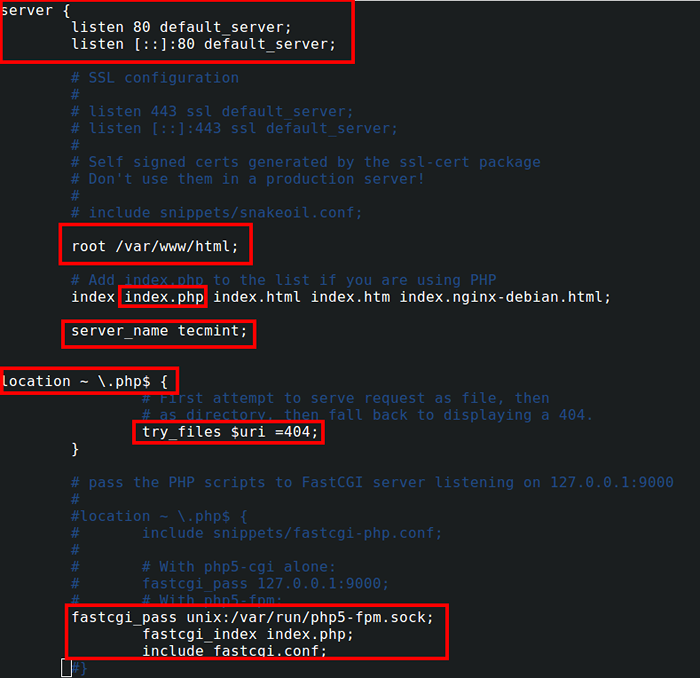 Skonfiguruj serwer WWW Nginx
Skonfiguruj serwer WWW Nginx Zapisz plik i uruchom ponownie Nginx, aby nowe ustawienia mogły wejść:
$ sudo service nginx restart
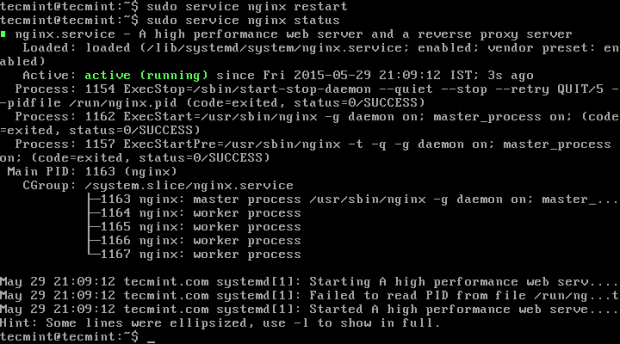 Uruchom ponownie serwer Nginx
Uruchom ponownie serwer Nginx Krok 3: Instalowanie mariadb
7. Mariadb jest narzędziem do zarządzania bazą danych typu open source, które zostało rozwidlone z MySQL, które ma pozostać wolne w ramach GNU GPL. Mariadb to projekt oparty na społeczności, a jego rozwój jest prowadzony przez oryginalnych twórców MySQL. Powodem rozwidlenia jego projektu były obawy dotyczące przejęcia MySQL Oracle.
Możesz łatwo zainstalować Mariadb W Ubuntu 15.04 Uruchamiając następujące polecenia:
$ sudo apt-get instaluj mariadb-server mariadb-client
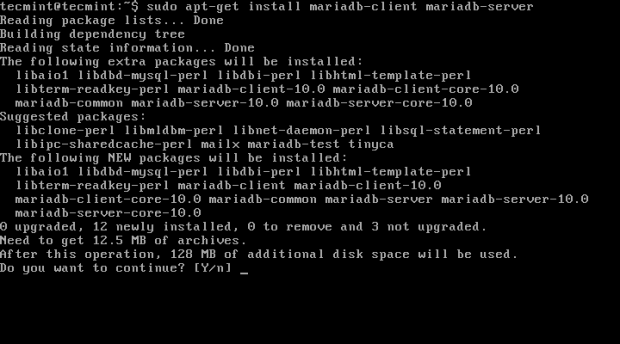 Zainstaluj serwer Mariadb
Zainstaluj serwer Mariadb 8. Podczas instalacji Mariadb będzie to przyzwyczajenie Poproś o skonfigurowanie hasła roota dla mariadb. Aby to zrobić, musisz wydać następujący zestaw poleceń:
$ sudo mysql -u root $ Użyj mysql; $ aktualizacja zestaw użytkownika Plugin = "gdzie user =" root "; $ uprawnienia płuka; $ quit
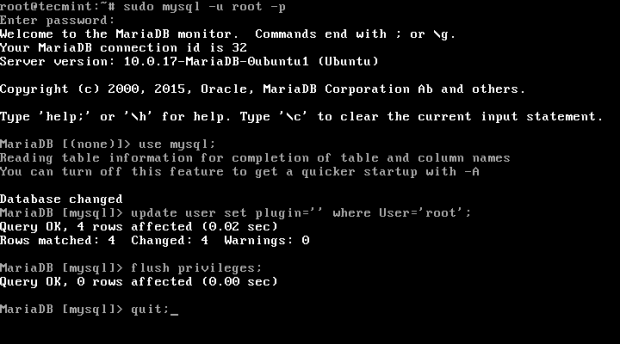 Skonfiguruj mysql
Skonfiguruj mysql 9. Teraz nadszedł czas, aby zabezpieczyć instalację MySQL, wydając następujące polecenie i serię pytań…
$ mysql_secure_instalation
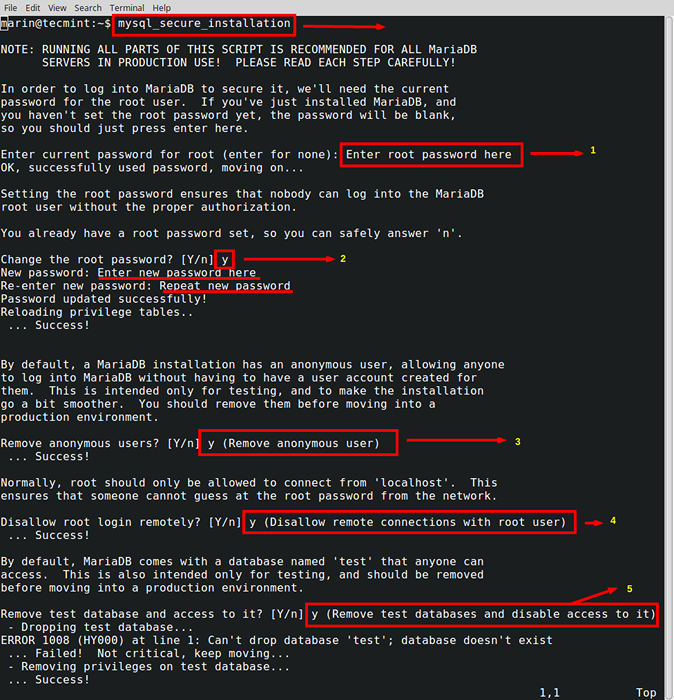
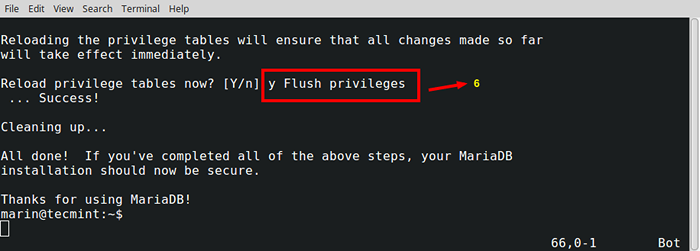
Krok 4: Instalowanie bibliotek PHP i PHP
10. Php to potężny język programowania używany do generowania dynamicznych treści na stronach internetowych. Zasila miliony stron internetowych i jest prawdopodobnie jednym z najczęściej używanych języków w tworzeniu stron internetowych.
Żeby zainstalować Php W Ubuntu 15.04 Uruchom następujące polecenie:
$ sudo apt-get instaluj php5 php5-mysql php5-mcrypt php5-gd php5-fpm
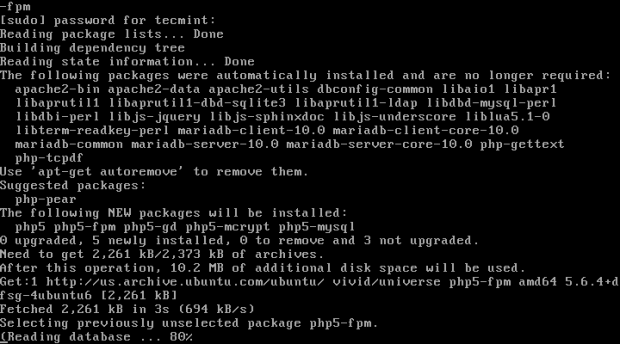 Zainstaluj PHP i PHP-FPM
Zainstaluj PHP i PHP-FPM 11. Teraz nadszedł czas, aby prawidłowo skonfigurować PHP na serwerowe strony internetowe oparte na PHP.
$ sudo vim/etc/php5/fpm/php.ini
Znajdź następujący wiersz:
; CGI.fix_pathinfo = 1
I zmień to na:
CGI.fix_pathinfo = 0
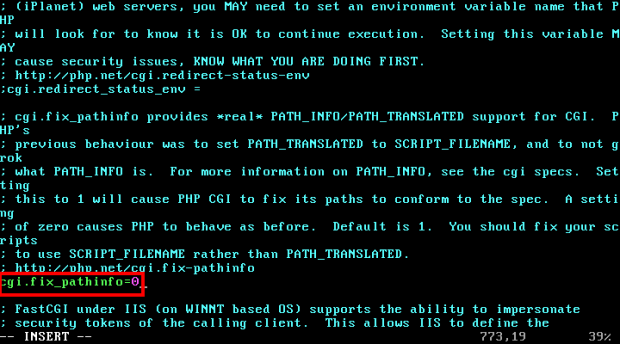 Skonfiguruj PHP dla Nginx
Skonfiguruj PHP dla Nginx Teraz uruchom ponownie usługę PHP-FPM i sprawdź status.
$ Sudo Service PHP5-FPM restart $ SUDO Service PHP5-FPM Status
 Uruchom usługę PHP FPM
Uruchom usługę PHP FPM 12. Teraz przetestujemy naszą konfigurację PHP, tworząc prosty php_info.php strona. Zacznij od nawigacji do swojego roota internetowego:
$ cd/var/www/html/$ sudo vim php_info.php
Wstaw następujący kod:
13. Teraz przejdź do przeglądarki internetowej i wpisz http: // your-ip-address/php_info.php, Aby zobaczyć informacje PHP:
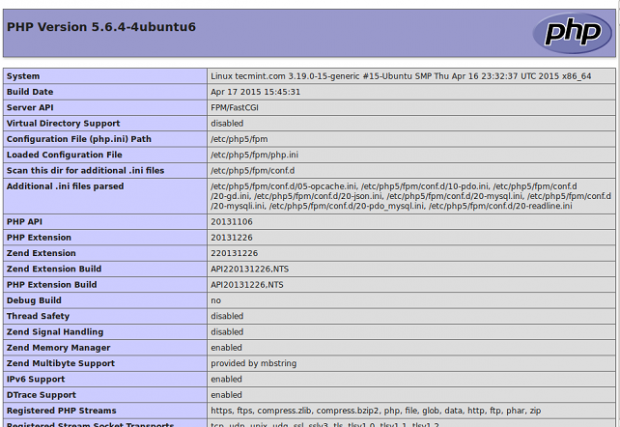 Sprawdź php
Sprawdź php Krok 5: Instalowanie phpMyAdmin
14. Wreszcie zainstalujemy frontendę do zarządzania bazą danych - phpMyAdmin narzędzie frontendowe oparte na sieci do administracji baz danych MySQL/MariaDB.
$ sudo apt-get instaluj phpMyAdmin
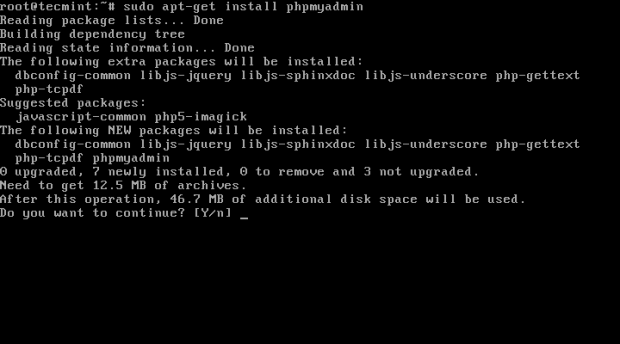 Zainstaluj phpMyAdmin
Zainstaluj phpMyAdmin 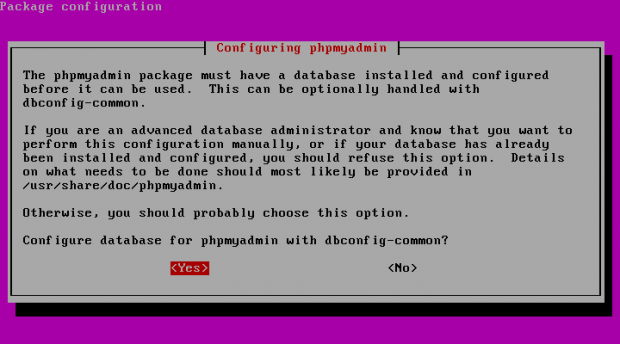 Skonfiguruj phpMyAdmin
Skonfiguruj phpMyAdmin 15. Teraz wprowadź hasło dla użytkownika administracyjnego MySQL/MARIADB, aby instalator mógł utworzyć bazę danych dla phpMyAdmin.
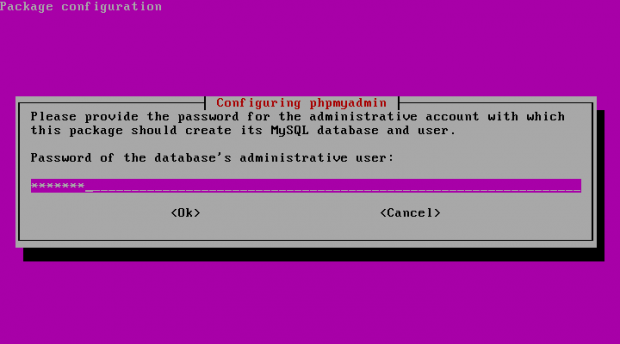 Wprowadź hasło MySQL
Wprowadź hasło MySQL 16. W następnym kroku zostaniesz poproszony o wybranie serwera, który powinien zostać skonfigurowany do uruchamiania phpMyAdmin. Nginx nie jest częścią wymienionych serwerów Web, więc po prostu naciśnij PATKA i postępuj:
 Skonfiguruj phpMyAdmin dla Nginx
Skonfiguruj phpMyAdmin dla Nginx 17. W tym momencie instalacja zostanie zakończona. Aby mieć dostęp do interfejsu phpMyAdmin w przeglądarce, utwórz następujący symbol:
$ cd/var/www/html $ sudo ln -s/usr/share/phpmyadmin phpMyAdmin
18. Teraz wskazuj swoją przeglądarkę, aby uzyskać dostęp do phpMyAdmin o http: // your-ip-address/phpMyAdmin:
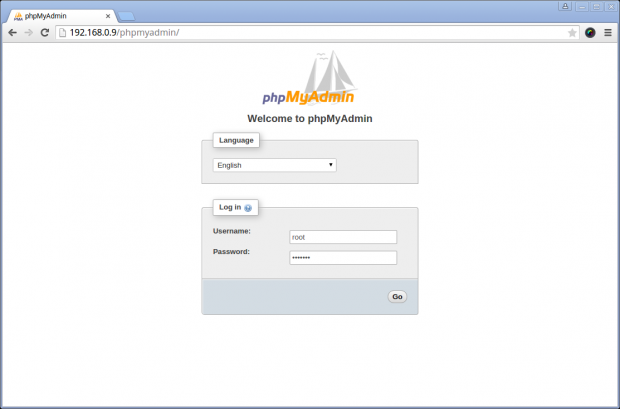 Login PhpMyAdmin
Login PhpMyAdmin Aby uwierzytelnić się w phpMyAdmin, możesz użyć swojego użytkownika i hasła root MySQL/Mariadb.
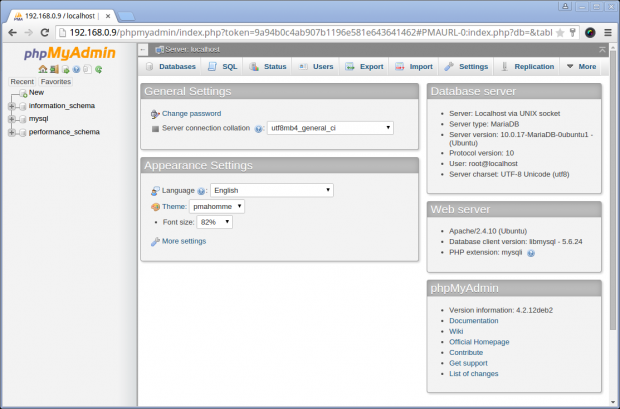 PhpMyAdmin Dashboard
PhpMyAdmin Dashboard Wniosek
Twój LEMP stos jest teraz konfiguracja i skonfigurowana na twoim Ubuntu 15.04 serwer. Możesz teraz zacząć budować swoje projekty internetowe. Jeśli masz jakieś pytania, komentarze lub chciałbym, żebym opracował proces instalacji, prześlij komentarz w sekcji komentarzy poniżej.
- « Jak zabić procesy Linuksa/aplikacje niereagujące za pomocą polecenia „Xkill”
- Instalowanie Debiana 8 (Jessie) z partycjami Luks Szyfrowanymi /domowymi i /var »

